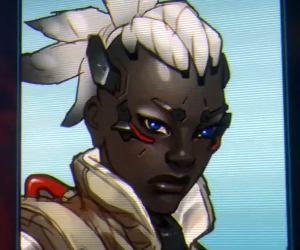MEmu minangka salah sawijine emulator Android kanggo Windows ing basa Rusia (tegese ora mung sistem basa Rusia, sing gampang dikonfigurasi ing sembarang emulator, nanging uga fakta sing antarmuka MEmu dhewe ing basa Rusia). Ing kasus iki, emulator kasebut kanthi kacepetan dhuwur, fungsionalitas sing apik lan dhukungan kanggo game.
MEmu minangka salah sawijine emulator Android kanggo Windows ing basa Rusia (tegese ora mung sistem basa Rusia, sing gampang dikonfigurasi ing sembarang emulator, nanging uga fakta sing antarmuka MEmu dhewe ing basa Rusia). Ing kasus iki, emulator kasebut kanthi kacepetan dhuwur, fungsionalitas sing apik lan dhukungan kanggo game.
Ing review ringkes - babagan kemungkinan emulator Android, kesan karya, panggunaan fungsi lan konfigurasi MEmu, kalebu ngetik ing Rusia saka keyboard, paramèter memori lan memori video, lan sawetara wong liya. Aku uga menehi saran kanggo familiarize dhewe: Emulator Android paling apik ing Windows.
Nginstal lan nggunakake MEmu

Nginstal emulator MEmu ora angel, kajaba sampeyan elinga milih Rusia ing layar instalasi pisanan, kaya ing gambar ndhuwur - amarga sampeyan bakal nampa setelan, tooltip kanggo tombol kontrol lan elemen liyane ing basa kosong.
Sawise nginstal lan ngaktifake emulator, sampeyan bakal weruh desktop Android meh standar karo kontrol ing sisih tengen (Android 4.2.2 diinstal, mbukak kanthi standar ing resolusi 1280 × 720, 1 GB of RAM kasedhiya).

Emulator ora nggunakake antarmuka sing murni Android, nanging MEmu Launcher, titik mbedakake yaiku iklan aplikasi ing sisih ngisor layar ing tengah. Yen pengin, sampeyan bisa nginstal launcher. Nalika sampeyan wiwit kanthi pisanan uga kanthi otomatis mbukak aplikasi MEmu Manual, sing nuduhake fitur utama emulator.
Ing MEmu, Google Play, ES Explorer wis diinstal, ana hak-hak (lagi dipatèni ing setelan yen perlu). Sampeyan bisa nginstal aplikasi saka Play Store utawa saka file aplikasi APK ing komputer, nggunakake tombol sing cocok ing panel sisih tengen.
Kabeh kontrol ing sisih tengen jendhela emulator:
- Bukak emulator ing layar wutuh.
- Bindings tombol kanggo wilayah layar (bakal rembugan mengko)
- Gambar
- Piranti shake
- Putar layar
- Instal aplikasi saka APK
- Ngrampungake aplikasi sing saiki
- Nginstal aplikasi saka emulator ing piranti seluler nyata
- Rekaman makro
- Ngrekam video saka layar
- Pilihan emulator
- Volume
Yen salah siji saka lambang ing panel ora cetha kanggo sampeyan, mung tahan pointer mouse kasebut - Petunjuk bakal katon njelasake tujuane.
Umumé, ora ana apa-apa khusus babagan emulator "nang", lan yen sampeyan tau kerjo bareng karo Android, nggunakake MEmu ora bakal angel, amarga ora ana alangan saka setelan sing kasebut ing ngisor iki.
MEmu emulator setup
Saiki sethithik ing setelan emulator, sing bisa migunani kanggo sampeyan.
Sing paling kerep nalika nggunakake emulator Android, pangguna duwe pitakon babagan cara mbisakake keyboard Rusia (utawa luwih becik, ngaktifake kemampuan ngetik ing basa Rusia saka keyboard fisik). Sampeyan bisa nindakake iki ing MEmu kaya mangkene:
- Pindhah menyang setelan (setelan kanggo Android dhewe), ing "Basa lan input" bagean, pilih "Keyboard lan cara input".

- Priksa manawa keyboard MemuIME standar dipilih.
- Ing bagian "Keyboard Fisik", klik Input Virtual Microvirt.
- Tambah rong tata letak - Rusia (Rusian) lan Inggris (Inggris US).

Iki ngrampungake peluncuran keyboard Rusia - sampeyan bisa ngoper antarane rong tata letak ing emulator kanthi nggunakake tombol Ctrl + Spasi (sakperangan alesan sing mung dianggo kanggo kula sawise emulator diwiwiti). Yen sampeyan perlu opsi tambahan kanggo ngatur keyboard komputer sing digunakake ing MEmu, sampeyan bisa nggunakake aplikasi Helper Keyboard Eksternal pihak katelu.
Saiki babagan setelan ora Android ing MEmu, nanging lingkungan sing dianggo. Sampeyan bisa ngakses setelan iki kanthi ngeklik lambang gear ing panel ing sisih tengen. Ing setelan sampeyan bakal nemokake sawetara tab:
- Dhasar - ngidini sampeyan ngeset nomer inti prosesor (CPU), ukuran RAM, memori, resolusi layar, basa, uga paramèter saka jendhela emulator.

- Majeng - kanggo nemtokake model telpon, operator lan nomer telpon virtual (mesthi, sampeyan ora bisa nelpon, nanging sampeyan uga kudu mriksa fungsi aplikasi kasebut). Kene, ing bagean "Liyane", sampeyan bisa ngaktifake utawa mateni Root, keyboard virtual (ora ditampilake kanthi gawan).

- Folder sing diwenehake - ngidini sampeyan nyetel folder bareng kanggo komputer lan Android ing emulator (contone, sampeyan bisa nyelehake ing folder ing komputer banjur ndeleng ing emulator, contone, nggunakake ES Explorer).

- GPS - kanggo nemtokake lokasi "virtual" (Aku ora entuk item iki, ditampilake kesalahan, ora bisa diatasi).
- Layar tombol - kanggo ngatur trabasan emulator, kalebu nggawe gambar, ngoper menyang mode layar lengkap lan Boss Keys (ndhelikake jendhela emulator).

Lan aspek pungkasan saka setelan kasebut yaiku naleni tombol kanggo area layar, sing kudu dibutuhake ing game. Kanthi ngeklik item sing cocog ing toolbar, sampeyan bisa nempatake kontrol ing area sing dikarepake ing layar lan nyetel sembarang tombol ing keyboard kasebut.

Uga, mung kanthi ngeklik ing area sing dikarepake ing layar lan ngetik huruf, sampeyan bisa nggawe kontrol dhewe (yaiku, nalika tombol ditekan ing keyboard, emulator bakal ngasilake klik ing area layar sing dipilih). Sawise nyetel tombol, aja lali konfirmasi owahan sing digawe (tombol kanthi tanda centang ing sisih ndhuwur tengen).
Umumé, MEmu nilarake kesan sing nyenengake, nanging subyektif iki luwih alon tinimbang Leapdroid sing pungkasan sing dites. (Sayangé, para pengembang mungkasi pangembangan emulator iki lan dibusak saka situs resmi). Sajrone test, game bisa digarap kanthi cepet lan cepet, nanging peluncuran AnTuTu Benchmark gagal (luwih tepat, ora bisa dilalekake kanggo lulus ujian - gumantung versi AnTuTu, sing digantung ing proses utawa ora diwiwiti).
Sampeyan bisa ngundhuh emulator MEmu Android kanggo Windows 10, 8 lan Windows 7 saka situs resmi //www.memuplay.com (pilihan basa Rusia dilakoni nalika instalasi). Uga, yen sampeyan perlu versi Android sing luwih anyar, mbayar manungsa waé menyang pranala Lolipop ing pojok kiwa ndhuwur kaca (ana instruksi kanggo nginstal Android 5.1).